WindowsのタスクマネージャやOS Xの強制終了を使用してプログラムを強制終了する方法は誰もが知っていますが、コマンドラインを使用してプログラムを強制終了すると便利なことがあります。私は、プログラムがタスクマネージャを介して終了することを拒否したいくつかの状況に遭遇しました。強制終了はそれ自身の癖であり、必ずしもそうであるようなプログラムを強制終了するとは限りません。
この記事では、Windows、OS X、Linuxでプログラムを強制終了するコマンドについて説明します。興味深いことに、これを達成するために通常は複数のコマンドがあるので、私が使用したさまざまなコマンドについて言及しようとします。
Windows - TSKILLとTASKKILL
Windowsでは、以下のコマンドを使用することができます。 2つのコマンド:TSKILLとTASKKILLをプログラムを終了させます。 TSKILLはよりシンプルで強力ではないコマンドですが、うまく機能します。たとえば、Microsoft Wordを実行している場合、プロセス名はwinword.exeです。コマンドラインからWordを削除するには、次のコマンドを入力します。
tskill winword
Wordを終了すると保存されていないデータが失われますので、私は未保存のWord文書で試してみましたが、これを実行すると消えてしまいました。文書を保存するプロンプトが表示されませんでした。これは私がここで言及するすべてのコマンドのほんの真実です。
このコマンドが使用されている時間の大部分は、 / Aパラメーターとともに使用されます。 / Aは、すべてのセッションで実行中のプロセスを終了するようにコマンドに指示します。
tskill /A winword
2番目のコマンドは、より多くのオプションを持ち、より強力ですが、TASKKILLです。
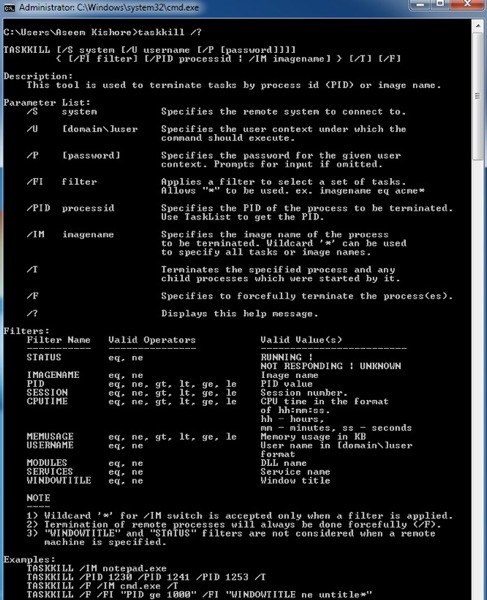
より多くのコントロールとオプションを使用して、 Windowsでは、TASKKILLを使用してください。
taskkill /F /IM winword.exe
TASKKILLコマンドを使用する場合は、.EXEを使用する必要があることに注意してください。 / Fは強制的にプロセスを強制的に終了させることを意味します。 / IMは画像名、すなわちプロセス名を意味する。プロセスID(PID)を使用して強制終了する場合は、/ IMの代わりに/ PIDを使用する必要があります。
TASKKILLを使用して、別のシステムにリモート接続し、そのリモートシステム上のプロセスを強制終了することもできます。 OS X / Linux - KILLとKILLALL
OS XとLinuxでは、プロセスを強制終了するための2つのコマンドがあります:KILL KILLALL。これらをターミナルウィンドウで実行する必要があります。プログラムを強制終了するには、プログラム名またはプロセスIDを使用する必要があります。この情報を見つける方法はいくつかあります。 1つの方法は、アクティビティモニタを使用する方法です。
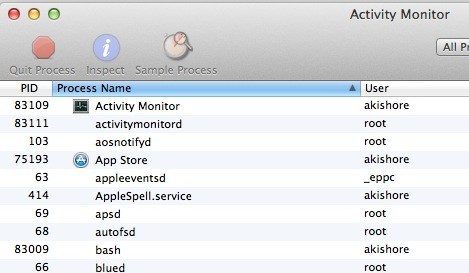
しかし、これにはGUIインタフェースが必要です。コマンドラインを使用してプロセスを終了させる場合は、コマンドラインを使用してプロセス情報を見つけることもできます。 topとps -axの2つのコマンドがあります。
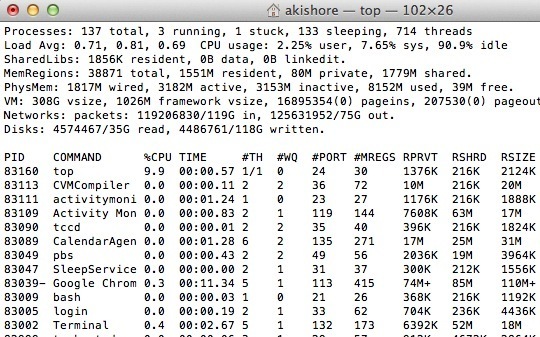 topはPIDとプログラム名をCPU使用率でソートしたプロセスのリストを表示します。それはあなたが殺したいプロセスを見つける素早い方法です。 ps -axはPIDとプログラムのパスでソートされたリストを表示します。これはOS Xでプログラムを強制終了するためのものです。次のコマンドを入力するだけで特定のプロセスを強制終了することができます:
topはPIDとプログラム名をCPU使用率でソートしたプロセスのリストを表示します。それはあなたが殺したいプロセスを見つける素早い方法です。 ps -axはPIDとプログラムのパスでソートされたリストを表示します。これはOS Xでプログラムを強制終了するためのものです。次のコマンドを入力するだけで特定のプロセスを強制終了することができます:
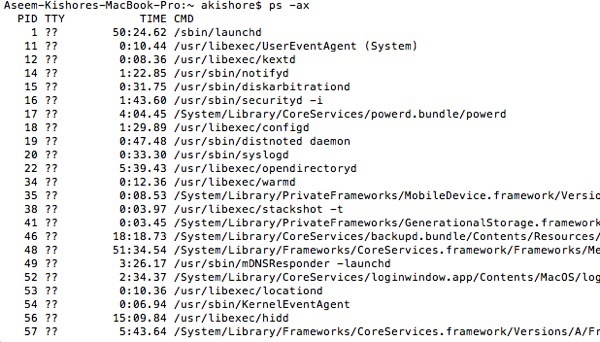
kill -9 83002
83002はターミナルプロセスであり、9はプロセスを強制終了することを意味します。 Quitを意味する3やAbortを意味する6のような他の数字を使うことができます。
kill -TERM -1
ここでは、実行中のすべてのプロセスを終了させるためにKILLコマンドを使用することもできます。 KILLはあるプロセスまたはすべてのプロセスを強制終了するのに便利です。KILLALLはプロセスのグループを強制終了するために使用しています。たとえば、Google Chromeを実行している場合は、10個のChromeプロセスが実行されている可能性があります。 ChromeをシャットダウンするためにKILLを10回使用するのは本当に迷惑でしょう。
killall Evernote
or
killall 'Google Chrome'
シングル引用符を使用する必要があることに注意してください。 1単語以上のものまた、プロセスが自分の名前で実行されていなくてrootで実行されている場合は、次のコマンドを使用する必要があります。
sudo killall 'Google Chrome'
または
9再び、9は特定のシグナルをTERMではなくKILLに送信しています。あなたが許可を持っていないということについて間違いがある場合にのみ必要です。それ以外の場合は、killallプログラムまたはkillall -9プログラムを実行できます。 OS Xでは、KILLALLコマンドは、プログラムを強制終了できないときに便利です。あなたはプロセスIDを知る必要はありません。いいですね。
この記事は、Windows、OS XおよびLinuxでプログラムを強制終了するためのより高度な方法を提供することを目的としていました。コマンドラインを使用してプログラムを強制終了することについて質問がある場合は、コメントを投稿してください。お楽しみください!